- Dacă Football Manager 2020 nu se lansează, probabil din cauza fișierelor de joc corupte.
- O soluție dacă FM20 nu va porni este să actualizați driverul plăcii grafice utilizând software dedicat.
- Football Manager 2020 nu se va lansa normal? Încercați să îl rulați ca administrator.
- Asigurați-vă că actualizați și Windows cu cea mai recentă versiune, deoarece acest lucru poate rezolva problema.

Acest software va repara erorile obișnuite ale computerului, vă va proteja de pierderea fișierelor, malware, defecțiuni hardware și vă va optimiza computerul pentru performanțe maxime. Remediați problemele PC-ului și eliminați virușii acum în 3 pași simpli:
- Descărcați Restoro PC Repair Tool care vine cu tehnologii brevetate (brevet disponibil Aici).
- Clic Incepe scanarea pentru a găsi probleme cu Windows care ar putea cauza probleme cu computerul.
- Clic Repara tot pentru a remedia problemele care afectează securitatea și performanța computerului
- Restoro a fost descărcat de 0 cititori luna aceasta.
Manager de fotbal 2020 a fost lansat în noiembrie 2019 de la dezvoltatorul Sports Interactive la o primire călduroasă, cu un scor Metacritic de 84 și recenzii foarte pozitive pe platforma Steam.
Cu toate acestea, utilizatorii raportează că Football Manager nu lansează pe unele mașini.
Ați întâmpinat probleme cu Football Manager 2020 care nu încep? Soluțiile prezentate mai jos vă vor oferi câteva soluții și vă vor ajuta să jucați în cel mai scurt timp.
Ce pot face dacă Football Manager nu se lansează?
1. Verificați integritatea fișierelor jocului

- Faceți clic dreapta pe Football Manager 2020 în AburiBibliotecă.
- Click pe Proprietăți.
- Navigați la Fisiere locale filă.
- Clic Verificați integritatea de fișiere de joc.
Dacă rulați jocul de la Steam, unul dintre primele lucruri de făcut dacă Football Manager nu va începe este să utilizați verificarea fișierului încorporat de Steam.
2. Lansați Football Manager 2020 cu drepturi administrative
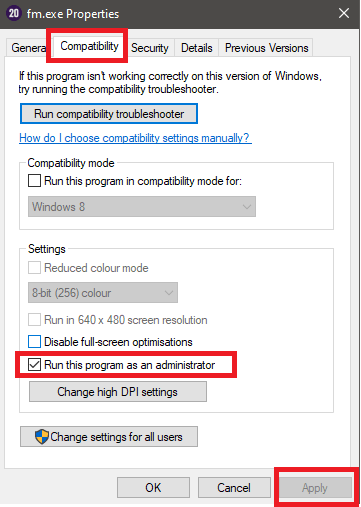
- Navigați la folderul de instalare al jocului.
- Faceți clic dreapta pe fm.exe și selectați Proprietăți.
- Faceți clic pe Fila Compatibilitate și bifați caseta de lângă Rulați acest program ca administrator.
- Atunci când se utilizează Aburi, faceți clic dreapta pe joc în biblioteca Steam și selectați Proprietăți, mergi la Fisiere locale și selectați Răsfoiți fișierele locale.
Când Football Manager nu se lansează sau nu se blochează la început, lipsa drepturilor administrative ar fi un motiv potențial.
Nimic nu se întâmplă când faceți clic pe Executare ca administrator? Nu vă faceți griji, avem soluția potrivită.
3. Actualizați driverul plăcii grafice

- Actualizați driverul nVidia deschizând Experiență GeForce .
- Selectați Șoferiiși faceți clic pe Verifică pentru actualizări și urmați expertul de actualizare.
- Actualizați AMD conducător auto prin descărcarea fișierului Instalator de software Radeonși Faceți clic pe versiunea recomandată, atuncihitInstalare.
- Actualizați manual driverul plăcii grafice prin urmând ghidul nostru aprofundat.
Toate aceste actualizări manuale sunt grozave, dar procesul consumă mult timp și nu toată lumea o poate face fără anumite abilități.
Cu toate acestea, aveți o soluție din ce în ce mai rapidă, pentru a utiliza un software dedicat, terță parte, care vă repară și actualizează automat toate driverele dintr-o singură dată.
 Dacă sunteți jucător, producător foto / video sau vă ocupați zilnic de orice fel de fluxuri de lucru vizuale intense, atunci știți deja importanța plăcii dvs. grafice (GPU).Pentru a vă asigura că totul funcționează fără probleme și pentru a evita orice fel de erori ale driverului GPU, asigurați-vă că utilizați o versiune completă asistent pentru actualizarea șoferului, care vă va rezolva problemele cu doar câteva clicuri și vă recomandăm cu tărie DriverFix.Urmați acești pași simpli pentru a vă actualiza în siguranță driverele:
Dacă sunteți jucător, producător foto / video sau vă ocupați zilnic de orice fel de fluxuri de lucru vizuale intense, atunci știți deja importanța plăcii dvs. grafice (GPU).Pentru a vă asigura că totul funcționează fără probleme și pentru a evita orice fel de erori ale driverului GPU, asigurați-vă că utilizați o versiune completă asistent pentru actualizarea șoferului, care vă va rezolva problemele cu doar câteva clicuri și vă recomandăm cu tărie DriverFix.Urmați acești pași simpli pentru a vă actualiza în siguranță driverele:
- Descărcați și instalați DriverFix.
- Lansați software-ul.
- Așteptați ca DriverFix să vă detecteze toți driverele defecte.
- Aplicația vă va arăta acum toți driverele care au probleme și trebuie doar să le selectați pe cele pe care le-ați dori să le remediați.
- Așteptați ca aplicația să descarce și să instaleze cele mai noi drivere.
- Repornire computerul dvs. pentru ca modificările să aibă efect.

DriverFix
Păstrați-vă GPU pe vârfurile performanței lor, fără a vă face griji cu privire la driverele sale.
Vizitati site-ul
Disclaimer: acest program trebuie actualizat de la versiunea gratuită pentru a efectua unele acțiuni specifice.
4. Actualizați Windows 10 la cea mai recentă versiune

Ar trebui să vă asigurați întotdeauna că sistemul dvs. rulează cea mai recentă versiune de Windows 10 și că toate actualizările și corecțiile de securitate sunt instalate.
Pentru a vă ajuta să actualizați manual Windows 10, am creat un scurt ghid și o listă dintre cele mai recente actualizări.
5. Adăugați Football Manager la excepțiile Firewall și Ransomware
- apasă pe Tasta Windows + I pentru a începe Aplicație Setări.
- Selectați Actualizare și securitate.

- Selectați Securitate Windows din panoul din stânga și faceți clic pe Deschideți Windows Security buton.
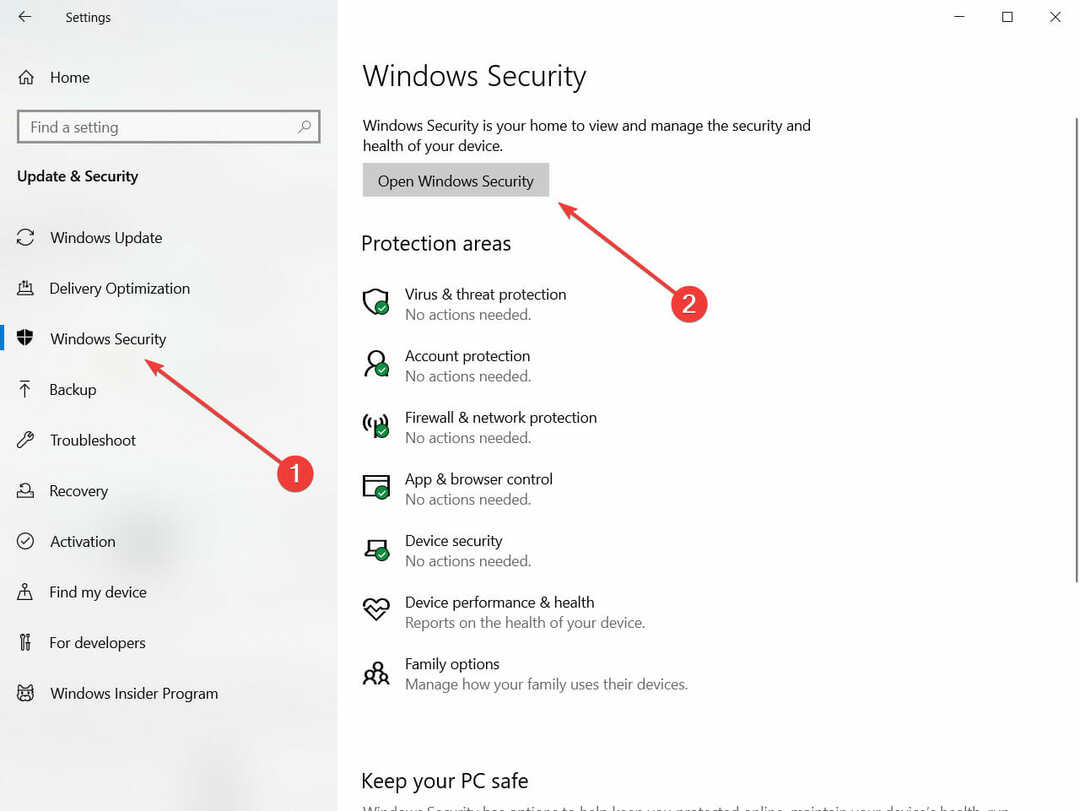
- Click pe Protecție firewall și rețea
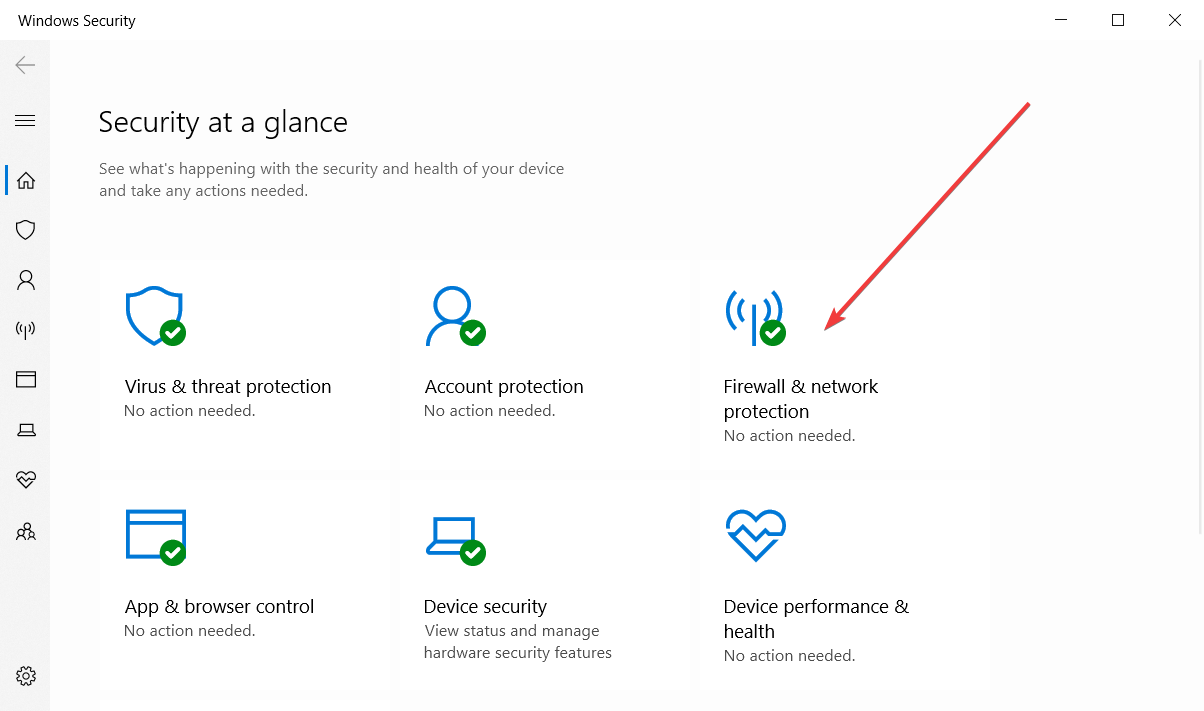
- Click pe Permiteți o aplicație prin firewall.
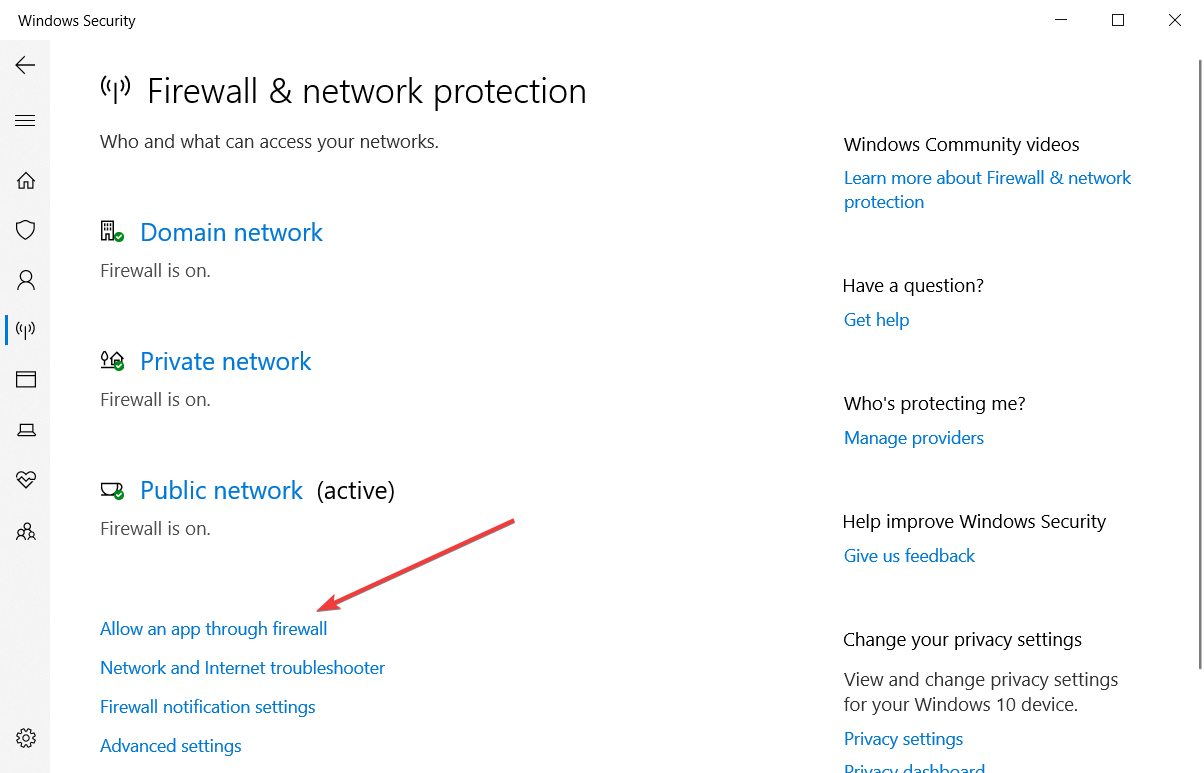
- Faceți clic pe Schimbă setărilebuton.

- Derulați prin listă până găsiți Football Manager 2020 și bifați caseta din stânga acestuia.
În funcție de care soluție antivirus pe care îl utilizați, veți avea opțiunea de a adăuga anumite aplicații la lista de excepții.
6. Lista albă a jocului sub protecția Ransomare
- Porniți Aplicație Setări așa cum a fost indicat în pasul anterior.
- Selectați Actualizare și securitate.

- Selectați Securitate Windows din panoul din stânga și faceți clic pe Deschideți Windows Security buton.
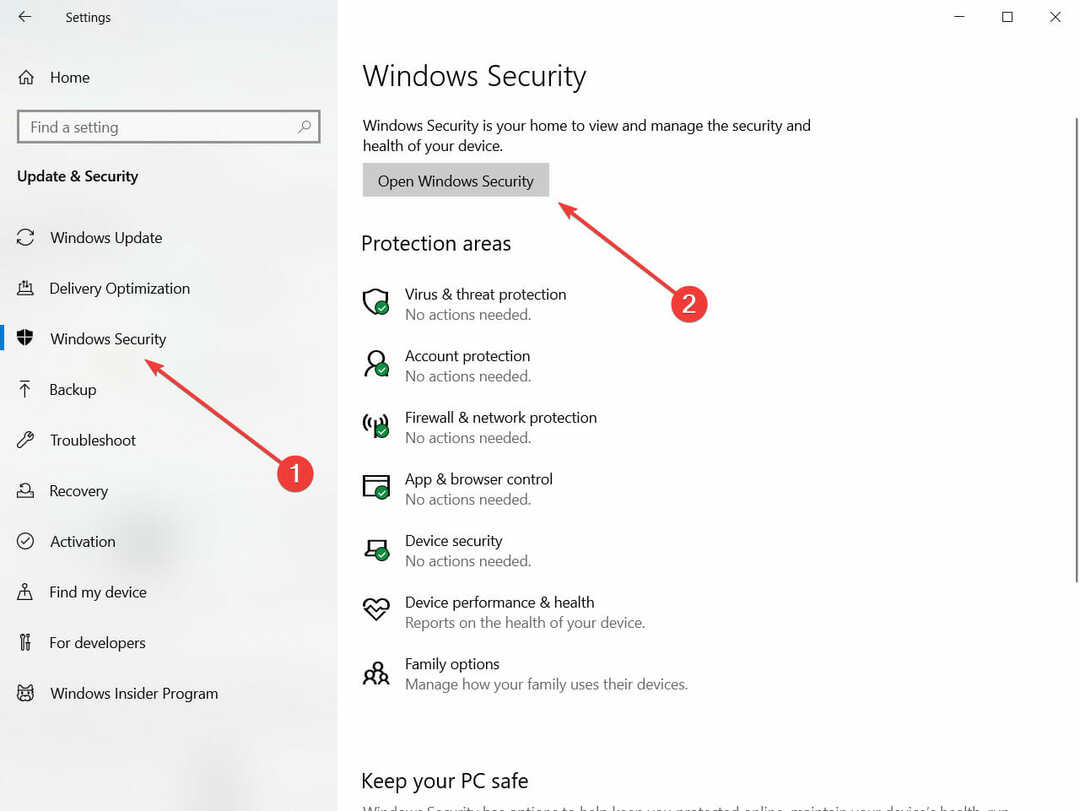
- Click pe Protecție împotriva virușilor și amenințărilor.

- Click pe Gestionați protecția Ransomware.
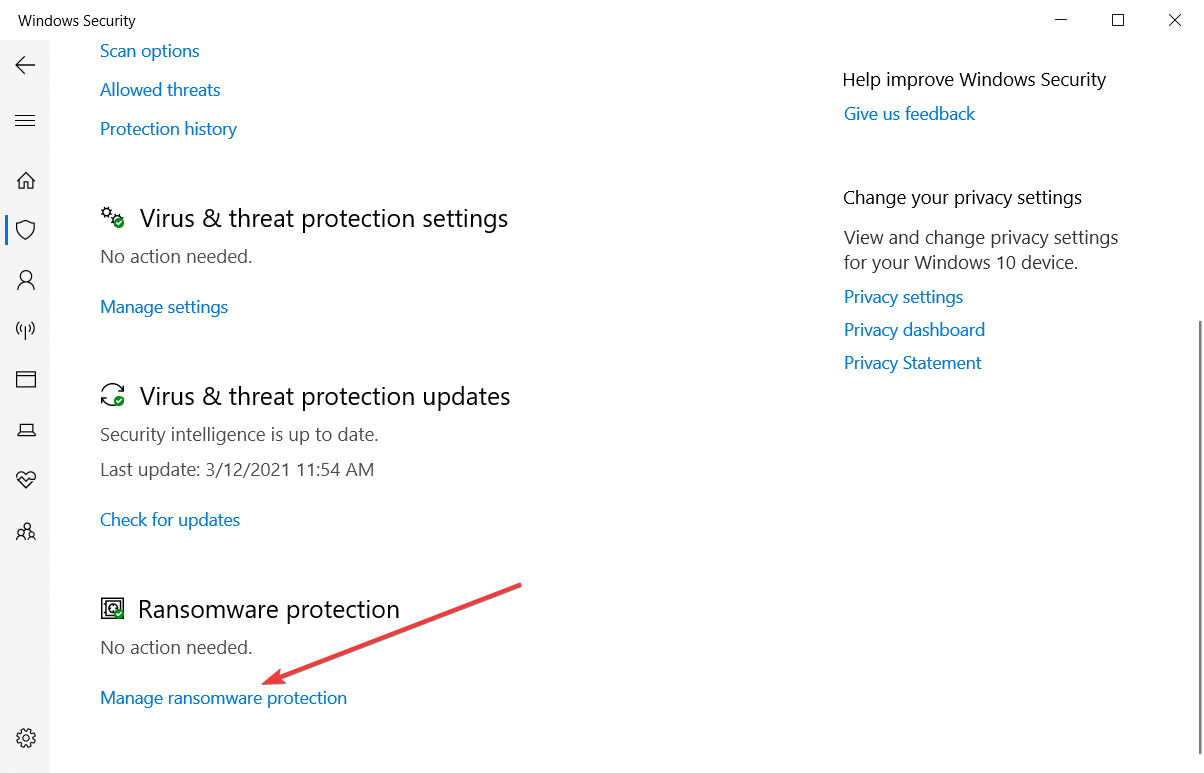
- Click pe Permiteți și aplicați prin acces controlat la dosare, și selectați Adăugați o aplicație permisă.
- Selectează Răsfoiți toate aplicațiile și selectați Manager de fotbal.
Aveți probleme la deschiderea aplicației Setări? Aruncați o privire la acest articol pentru a rezolva problema.
7. Dezactivați software-ul despre care se știe că interferează cu Football Manager

Dezvoltatorul Sports Interactive a sugerat că următoarele programe au afectat performanța Managerului de fotbal în măsura în care l-ar putea inhiba de la pornire sau poate provoca blocări:
- MSI Afterburner
- Riva Statistics Tuner
- Precizie EVGA
- Toshiba DisplayLink
- openhardwaremonitor
- xsplit
- D3DGear
8. Ștergeți opțiunile de blocare și preferințele

8.1 Ștergeți depozitele de avarie
- Creeaza o dosar nou undeva în sistemul dvs.
-
Navigați în următorul folder:
C: \ Users \ [Nume de utilizator Windows] \ Documents \ Sports Interactive \ Football Manager 2020 - A tăia tot (nu ștergeți aceste fișiere) conținut în acest folder și pastă în noul folder creat la pasul 1.
- Lansa Manager de fotbal 2020.
- Dacă se lansează fără probleme, puteți închide jocul și puteți trece înapoi toate fișierele la locația lor inițială.
8.2 Ștergeți preferințele Managerului de fotbal
- Navigați la următorul folder:
C: \ Users \ [Nume de utilizator Windows] \ AppData \ Local \ Sports Interactive \ Football Manager 2020 - Selectați toate fișierele din folderul Football Manager 2020.
- Ștergeți conținutul folderului.
Depozitele de accidente pot fi instrumente de diagnostic utile pentru depanarea problemelor, dar dacă Football Manager 2020 se blochează la lansare sau nu răspunde, puteți resetați jocul prin ștergerea acestor fișiere.
9. Imposibil de inițializat eroarea API Steam
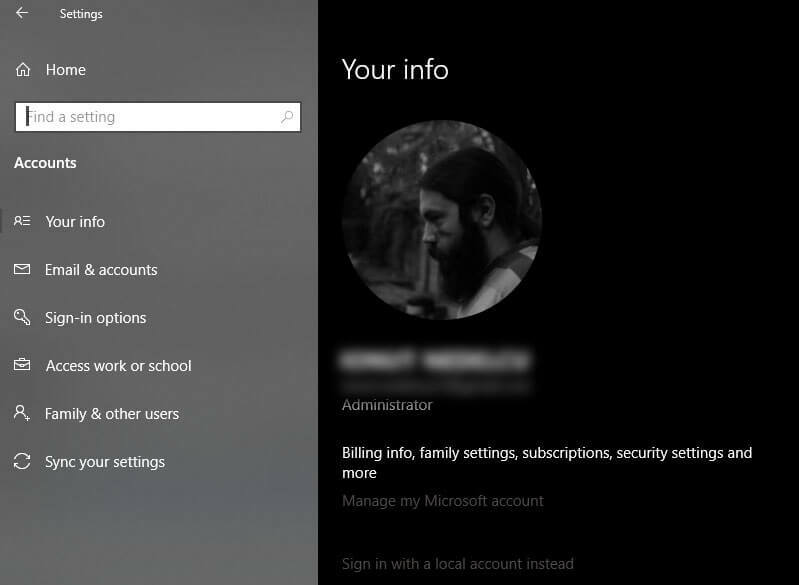
Unii utilizatori au raportat că Football Manager 2020 nu se deschide din cauza temutei erori de incapacitate a inițializării API-ului Steam. În general, există două cauze pentru această eroare:
- Antivirusul dvs. sau Paravan de protecție blochează Football Manager, caz în care va trebui să consultați remedierea pe care am furnizat-o mai sus.
- Contul dvs. Windows nu are privilegii administrative.
- Pentru a verifica dacă contul dvs. are drepturi de administrator, accesați Setări Windows, Selectați Conturi, și faceți clic peInformațiile dvs. și ar trebui să vedeți sub numele dvs. tipul de cont pe care îl aveți.
- Dacă nu vedeți Administrator, conectați-vă la un cont de administrator și încercați să relansați Football Manager.
9. Reparați .NET Framework

Editorul Football Manager 2020, SEGA, a răspuns unor jucători care au contactat asistența pentru clienți cu privire la lansarea jocului.
Aceștia au sfătuit că o posibilă soluție pentru managerul de fotbal care nu începe este să utilizeze Instrumentul de reparare .NET Framework.
Ca și predecesorul său, Football Manager 2020 are o bază puternică de fani și mulți jucători se întorc la serie cu fiecare iterația francizei și, la fel ca jocurile anterioare din serie, s-a confruntat cu câteva obstacole.
Înțelegem cât de frustrant poate fi faptul că nu vă puteți juca jocurile.
Din fericire, dacă sunteți unul dintre puținele probleme cu care Managerul de fotbal nu a fost lansat, acest ghid vă ajută să abordați blocajele și puteți fi pe cale să creați echipa finală.
10. Asigurați-vă că aveți cerințele minime de sistem

- CPU: Intel Pentium 4 / Intel Core 2 / AMD Athlon 64 (2,2 Ghz sau mai mult)
- GPU: nVidia GeForce 9600M / Intel GMA X4500 / Radeon 3650 (256 MB de VRAM)
- Memorie: Cel puțin 2 GB RAM
- Depozitare: 7 GB spațiu liber
După cum puteți vedea, Football Manager 2020 are cerințe de sistem modeste, dar dacă intenționați să jucați pe un laptop sau un PC de ultimă generație, ar trebui să vă asigurați că sistemul dvs. îndeplinește aceste specificații.
Sperăm că ați reușit să remediați problemele de încărcare a Managerului de fotbal și că sunteți din nou un jucător fericit chiar acum. Pentru orice alte întrebări sau sugestii, nu ezitați să accesați secțiunea de comentarii de mai jos.
 Încă aveți probleme?Remediați-le cu acest instrument:
Încă aveți probleme?Remediați-le cu acest instrument:
- Descărcați acest instrument de reparare a computerului evaluat excelent pe TrustPilot.com (descărcarea începe de pe această pagină).
- Clic Incepe scanarea pentru a găsi probleme cu Windows care ar putea cauza probleme cu computerul.
- Clic Repara tot pentru a remedia problemele cu tehnologiile brevetate (Reducere exclusivă pentru cititorii noștri).
Restoro a fost descărcat de 0 cititori luna aceasta.
întrebări frecvente
Dacă aveți probleme cu rularea FM20, aruncați o privire la cerințele de sistem și la soluțiile oferite repara Football Manager 2020.
Dacă doriți să jucați pe PC, va trebui instalați Clientul Steam. Chiar dacă cumpărați o copie fizică a jocului, acesta va trebui activat pe Steam. De asemenea, puteți cumpăra jocul pentru alte platforme, cum ar fi mobile sau Nintendo Switch.
Pur și simplu faceți clic pe Instalați jocul iar descărcarea și instalarea dvs. se vor finaliza automat. Verificați altele excelente jocuri de fotbal online.

